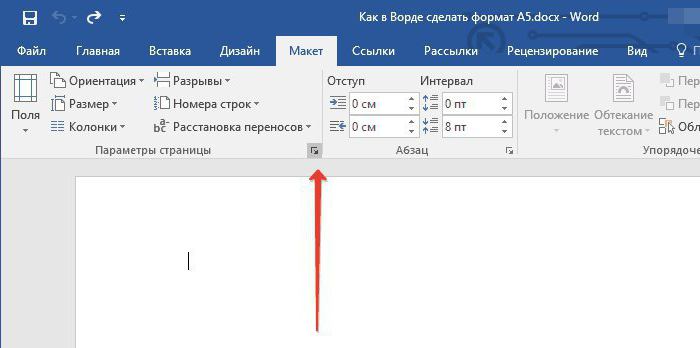Hogyan frissíthető a "Word", a tartalomjegyzék és a tartalom
Ebben a cikkben három dologról beszélünk: hogyan kell frissíteni a "Word" teljes egészében, hogyan kell frissíteni csak a tartalomjegyzéket és csak a tartalmat. Mindezeket a lépéseket alaposan kommentálni fogják, és részletes utasításokat fognak csatolni, hogy mindenki megértse, mit kell tenni a kívánt eredmény elérése érdekében.
Frissítjük a "Word"
Tehát, ha nem tudod, hogyan kell frissíteni a "Word" -t, akkormost mindent meg fogsz érteni. Először megnézzük, hogyan kell manuálisan ellenőrizni a frissítést. És ehhez el kell indítanunk a programot. Miután ezt megtette, figyeljen a "Fájl" elemre, amely a felső panelen található. Kattintson rá. Most látnod kell a bal oldali oldalt és a "Fiók" feliratot. Kattints rá. Keresse meg a "Termékinformáció" részt. Találtad? Jól van! Most keresse meg és kattintson az "Office frissítések" elemre. Ezután megjelenik egy előugró menü, amelyben ki kell választania az első elemet - "Frissítés". Most meg kell várnod a frissítések ellenőrzését. Amint talált valami, értesítést kap erről és elkezd letöltést és telepítést. Ellenkező esetben megjelenik egy üzenet: "Jól vagy."

Tehát megtanultad, hogyan kell manuálisan frissíteni az "Igét"Most beszéljünk arról, hogyan állítsuk be a frissítések automatikus ellenőrzését, hogy minden alkalommal ne hajtsa végre a fenti manipulációkat. Egyébként a most bemutatott utasítás is alkalmas azoknak a felhasználóknak, akik nem rendelkeznek helyi menüvel az "Office Updates" gombra kattintva, és nem tudják kézzel ellenőrizni a csomag frissítéseit.
Valójában az utasítás fájdalmasan egyszerű. Akkor is ki kell kattintania az "Office frissítéseket", csak most a listából válassza a "Frissítés", de a "Frissítések engedélyezése" lehetőséget. Megjelenik egy ablak, amelyben meg kell erősíteni a műveleteit - kattintson az "Igen" gombra. Nos, ez minden, most megtanulta, hogyan frissítse a "Word" szót, és mit tegyen, ha a "Frissítés" gomb nem működik.
A tartalomjegyzék frissítése a "Word"
Most beszéljünk a frissítésrőla Word tartalomjegyzékét. Ez a funkció természetesen nem olyan népszerű, de még mindig nyilvánosságot igényel. Ehhez csak néhány egyszerű manipulációt kell végrehajtania. Egyébként csak akkor kell frissíteni a tartalomjegyzéket, ha a dokumentummal végzett összes művelet befejeződött, és nyomtatásra készül. És ha a fő szerkesztés után a tartalomjegyzék nem lett hozzáadva vagy törölve, akkor ez a funkció teljesen felesleges.

Tehát a tartalomjegyzék frissítéséhez szüksége vanmenjen a "Linkek" fülre, és kattintson a "Tartalomjegyzék" csoportban található "Táblázat frissítése" gombra. Most csak át kell kapcsolni a kapcsolót a "Frissítés csak oldalszámok" pozícióra vagy az "Összes frissítése" gombra.
Frissítjük a tartalmat a "Word"
És most meg fogják mondani, hogyan kell frissíteni a "Word" tartalmát. Ez a lehetőség szintén nem népszerű, de nem hallgathat róla.
Mint a múltban, a manipulációk, amelyekaz alábbiakban ismertetjük, érdemes csak a tartalom módosítása után érdemes tartani, ellenkező esetben a frissítést nem lehet végrehajtani.

Frissítésre van szükségedválassza ki a kívánt objektumot. Ezt követően megjelenik a "Frissítési táblázat" sor a bal felső részen. Kattints rá. Most, mielőtt már ismerős bővítési lehetőségek lennének. Válassza ki a kívántat. Ezt követően a tartalom frissül.
</ p>